Szybka lista rozwijana formatowania kolorowego / warunkowego w programie Excel
Kutools dla programu Excel
Zwiększa Excela o ponad 300
Potężne funkcje
W programie Excel można łatwo dodać formatowanie warunkowe na podstawie wartości. Ale jak dodać formatowanie warunkowe na podstawie wyboru z listy rozwijanej? A co, jeśli formatowanie warunkowe oparte na wielu opcjach z listy rozwijanej? Teraz Kutools dla programu Excel'S Kolorowa lista rozwijana funkcja zapewnia łatwe rozwiązania.
- Zaznacz komórki na podstawie wyborów z listy rozwijanej w programie Excel
- Wyróżnij wiersze na podstawie wyborów z listy rozwijanej w programie Excel
Zaznacz komórki na podstawie wyborów z listy rozwijanej w programie Excel
Na przykład mam tabelę sprzedaży owoców w Excelu, jak pokazano poniżej. I zastosuję Kolorowa lista rozwijana funkcja do łatwego podświetlania komórek na podstawie wyborów z listy rozwijanej w następujący sposób:

1. Kliknij Kutools > Lista rozwijana > Kolorowa lista rozwijana , aby otworzyć okno dialogowe z kolorową listą rozwijaną.
2. Teraz pojawia się okno dialogowe z pytaniem, czy zakres danych zawiera listę rozwijaną.
A. Jeśli Twój zakres danych nie zawiera listy rozwijanej, kliknij Tak, pomóż mi tworzyć opcja;
B. Jeśli zakres danych zawiera listę rozwijaną, kliknij plik Nie, znam funkcję sprawdzania poprawności danych opcję, a następnie przejdź do Krok 4.

3, w Utwórz prostą listę rozwijaną okno dialogowe, dodaj następującą listę rozwijaną:
(1) W Stosuje się do wybierz kolumnę, dla której chcesz dodać listy rozwijane. W moim przykładzie zaznaczam kolumnę Owoce w tabeli;
(2) W Źródło pudełko, sprawdź Wprowadź wartość lub odnieś wartość komórki opcję, a następnie wybierz źródło danych lub ręcznie wpisz wartości oddzielone przecinkami, na przykład „Brzoskwinia, Gruszka, Mango, Winogrono, Pomarańcza, Jabłko". Lub sprawdź Listy niestandardowe opcję i wybierz listę z prawego panelu.
(3) Kliknij Ok przycisk.


4. Teraz Kolorowa lista rozwijana otworzy się okno dialogowe, skonfiguruj w następujący sposób:
(1) Zaznacz Komórka z listy rozwijanej opcja w Stosuje się do Sekcja;
(2) W Zakres walidacji danych (lista rozwijana) box, proszę określić zakres, dla którego ustawiłeś sprawdzanie poprawności danych (lista rozwijana);
(3) Wszystkie pozycje z listy rozwijanej są wymienione w Lista przedmiotów i wybierz jedną pozycję, na podstawie której podświetlisz komórki;
(4) W Wybierz kolor wybierz jeden kolor, którym zaznaczysz komórki;
(5) Powtórz powyższe kroki (3) - (4), aby określić inne elementy i wyróżnić kolory. 
Wskazówka: Jeśli określony zakres sprawdzania poprawności danych (lista rozwijana) zawiera komórki, dla których nie ustawiono listy rozwijanej, elementy listy rozwijanej nie będą wyświetlane w Lista przedmiotów pudełko. I musisz ponownie określić zakres.
5, Kliknij Ok przycisk.
Teraz, gdy zmienisz elementy z listy rozwijanej w określonym zakresie sprawdzania poprawności danych (lista rozwijana), komórki zostaną automatycznie podświetlone lub usunięte na podstawie wybranych elementów listy rozwijanej.
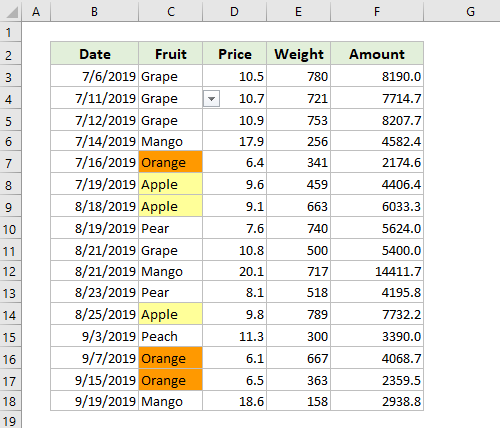
Wyróżnij wiersze na podstawie wyborów z listy rozwijanej w programie Excel
Połączenia Kolorowa lista rozwijana Funkcja może również łatwo podświetlać wiersze na podstawie określonych elementów listy rozwijanej w programie Excel. Wykonaj następujące czynności:
1. Kliknij Kutools > Lista rozwijana > Kolorowa lista rozwijana , aby otworzyć okno dialogowe z kolorową listą rozwijaną.
2. Teraz pojawia się okno dialogowe z pytaniem, czy zakres danych zawiera listę rozwijaną.
A. Jeśli Twój zakres danych nie zawiera listy rozwijanej, kliknij Tak, pomóż mi tworzyć opcja;
B. Jeśli zakres danych zawiera listę rozwijaną, kliknij plik Nie, znam funkcję sprawdzania poprawności danych opcję, a następnie przejdź do Krok 4.

3, w Utwórz prostą listę rozwijaną okno dialogowe, dodaj następującą listę rozwijaną:
(1) W Stosuje się do wybierz kolumnę, dla której chcesz dodać listy rozwijane. W moim przykładzie zaznaczam kolumnę Owoce w tabeli;
(2) W Źródło pudełko, sprawdź Wprowadź wartość lub odnieś wartość komórki opcję, a następnie wybierz źródło danych lub ręcznie wpisz wartości oddzielone przecinkami, na przykład „Brzoskwinia, Gruszka, Mango, Winogrono, Pomarańcza, Jabłko". Lub sprawdź Listy niestandardowe opcję i wybierz listę z prawego panelu.
(3) Kliknij Ok przycisk.

4, w Kolorowa lista rozwijana okno dialogowe, skonfiguruj w następujący sposób:
(1) Zaznacz Wiersz zakresu danych opcja w Stosuje się do Sekcja;
(2) W Zakres walidacji danych (lista rozwijana) box, proszę określić zakres, dla którego ustawiłeś sprawdzanie poprawności danych (lista rozwijana);
(3) W Zaznacz wiersze wybierz wiersze, które zaznaczysz na podstawie elementów listy rozwijanej;
(4) Teraz elementy listy rozwijanej są wymienione w Lista przedmiotów wybierz tę, na podstawie której podświetlisz wiersze;
(5) W Wybierz kolor w sekcji, wybierz jeden kolor, którym podświetlisz wiersze;
(6) Powtórz powyższe kroki (4) - (5), aby określić inne elementy i wyróżnić kolory.

5, Kliknij Ok przycisk.
Po zmianie pozycji z listy rozwijanej w określonym zakresie sprawdzania poprawności danych (listy rozwijanej) określone wiersze zostaną automatycznie podświetlone lub usunięte na podstawie wybranych elementów listy rozwijanej.

Uwagi
1. Jeśli chcesz zatrzymać automatyczne podświetlanie komórek lub wierszy, zaznacz komórki lub wiersze, a następnie kliknij Strona główna > Formatowanie warunkowe > Jasne zasady > Wyczyść reguły z wybranych komórek or Wyczyść reguły z Enter Sheet.
2. Jeśli chcesz wyczyścić sprawdzanie poprawności danych list rozwijanych z wyborów, możesz zastosować Wyczyść ograniczenia dotyczące walidacji danych cechą Kutools dla programu Excel.
3, w Kolorowa lista rozwijana możesz kliknąć Przykład przycisk, aby otworzyć przykładowy arkusz. Jednak ta operacja zamknie bieżące okno dialogowe.

Demo : Zaznacz komórki / wiersze na podstawie opcji z listy rozwijanej w programie Excel
Poniższe narzędzia mogą znacznie zaoszczędzić czas i pieniądze. Który z nich jest dla Ciebie odpowiedni?
Karta Office: Korzystanie z przydatnych kart w biurze, jak droga Chrome, Firefox i New Internet Explorer.
Kutools dla programu Excel: Ponad 300 zaawansowanych funkcji programu Excel 2021, 2019, 2016, 2013, 2010, 2007 i Office 365.
Kutools dla programu Excel
Opisana powyżej funkcjonalność to tylko jedna z 300 potężnych funkcji Kutools for Excel.
Zaprojektowany dla programu Excel (Office) 2021, 2019, 2016, 2013, 2010, 2007 i Office 365. Bezpłatne pobieranie i używanie przez 30 dni.
